
③PRIME登録方法
CXCのアカウント作成、ライブ口座の開設が完了したら、次にPRIMEのサイトの登録を行っていきます。
まず、下記リンクをクリックし、登録ページを開きます。
PRIME公式サイトはこちらから
https://prime-club.work/member/entry.html?new&p=asytnv
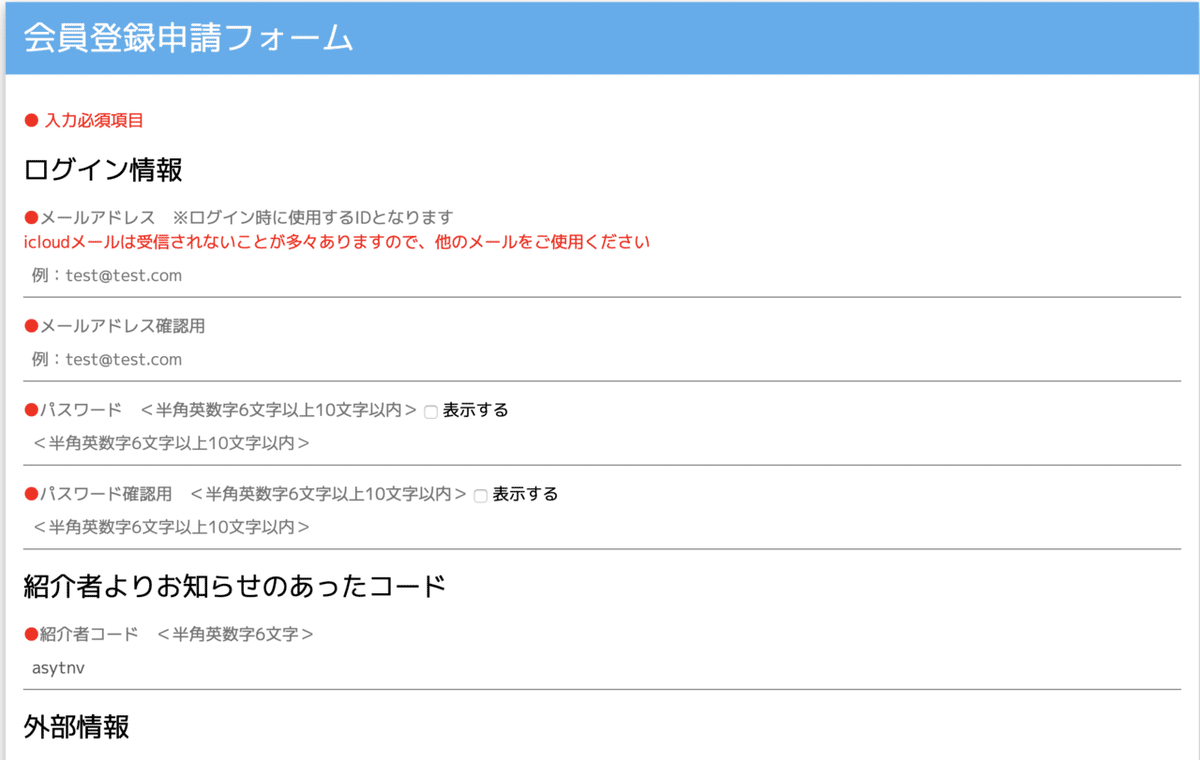
各項目を入力してください。
紹介者よりお知らせのあったコードは、
紹介者コード=asytnv
ご自身が登録される際に、これを変えてしまうと登録拒否に扱われますので注意してください。アクセスしたときにこれが表示されていたらそのまま進んでください。
外部情報

外部情報の証券口座番号は、先ほどCXCで開設したライブ口座の口座番号をご入力ください。
Bitwalletをお持ちの方はBitwalletの登録メールアドレスをご入力ください。
後からでも入力可能ですので、まだお持ちでない方は空欄で大丈夫です。

パーソナル情報
各項目を入力し、「確認する」をクリックします。

会員登録申請フォーム:入力確認
入力に間違いがなければ「登録する」をクリックします。
登録完了
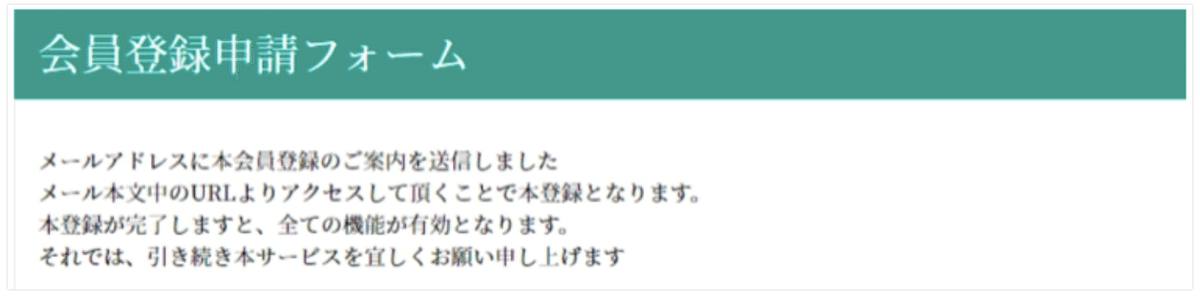
この画面が表示されれば登録完了です。
登録したメールアドレスに本登録用のリンクが記載されたメールが送付されます。
本会員登録リンクをクリック
登録したメールアドレス宛に送付された本会員登録用リンクをクリックして本登録を行います。
忘れずに本登録してください。


この画面が表示されれば、本会員登録完了です。
「ログイン画面」をクリックするとログイン画面が開きます。
これでPRIMEの会員登録は完了です。
次はBitwalletの登録です。
次が登録の最後ですので頑張ってください!
Bitwalletの登録はこちらから
